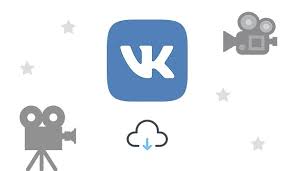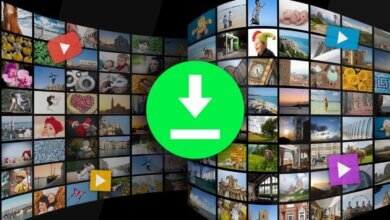نحوه ارسال ویدیوهای یوتیوب در اینستاگرام

در سال های اخیر، ویدئوها به شکل غالب داستان سرایی مدرن در رسانه های اجتماعی مانند یوتیوب، ویمئو، اینستاگرام و فیس بوک تبدیل شده اند. و این روند در حال بزرگتر شدن است. گاهی اوقات، ممکن است با یک ویدیوی جالب در یوتیوب روبرو شوید و بخواهید این ویدیوی یوتیوب را در اینستاگرام پست کنید تا به اشتراک گذاری بیشتری داشته باشید. با این حال، هنوز این امکان برای اینستاگرام وجود ندارد که ویدیوهای YouTube شما را مستقیماً پست کند.
برای انتشار ویدیوهای یوتیوب در اینستاگرام، باید ویدیو را دانلود کنید، آن را با نیازهای ویدیویی اینستاگرام تنظیم کنید و در نهایت آن را پست کنید. در اینجا قصد داریم شما را از طریق 3 مرحله که در مقاله زیر باید طی کنید، راهنمایی کنیم.
نحوه ارسال ویدیوهای یوتیوب در اینستاگرام
قسمت 1. دانلود ویدیوهای YouTube
قبل از ارسال ویدیو از YouTube به اینستاگرام، ابتدا باید ویدیوهای YouTube را در اندروید، آیفون یا رایانه خود دانلود کنید. برای این کار می توانید از یک برنامه دسکتاپ یا یک سرویس آنلاین استفاده کنید. اما در اینجا یک دانلود کننده ویدیوی دسکتاپ را معرفی می کنم تا ویدیوهای YouTube را در یک فایل در رایانه شما پخش کند. این نه تنها به این دلیل است که برنامه دسکتاپ نسبت به ابزار آنلاین پایدارتر عمل می کند، بلکه فیلم های بارگیری شده باید در رایانه ویرایش شوند تا نیازهای ویدیویی اینستاگرام را برآورده کنند.
دانلود فیلم آنلاین یک نرم افزار دسکتاپ کاربر پسند و حرفه ای است که من دوست دارم از آن برای دانلود فیلم استفاده کنم. این می تواند به سرعت و به راحتی فیلم ها و فایل ها را از سایت هایی غیر از YouTube (Vimeo، Facebook، Instagram، Twitter، Dailymotion و غیره) دانلود کند. من آن را توصیه می کنم زیرا می تواند فیلم ها را در دسته هایی با کیفیت باورنکردنی بارگیری کند: UHD، FHD و HD. به این ترتیب، همچنان میتوانید پس از ویرایش ویدیوهای باکیفیت را برای ارسال در اینستاگرام دریافت کنید.
توجه: مهم است که به خاطر داشته باشید که دانلود هر ویدیوی YouTube باید صرفاً برای استفاده شخصی شما باشد، در غیر این صورت ممکن است تعدادی از قوانین حریم خصوصی و حق چاپ را نقض کنید.
- دانلود دانلود فیلم آنلاین از دکمه دانلود بالا. پس از نصب، برنامه را باز کنید تا برای دانلود ویدیوهای YouTube آماده شوید.
- به صفحه خاصی که حاوی ویدیوی YouTube است که می خواهید بارگیری کنید، بروید. سپس مکان نما را به نوار آدرس ببرید و پیوند را کپی کنید.

- به Online Video Downloader برگردید. پیوند YouTube را در کادر پیوند جایگذاری کنید. سپس، به سادگی بر روی دکمه "Analyze" ضربه بزنید.
- پس از تجزیه و تحلیل پنجره ای ظاهر می شود. پس از آن، صفحه را به پایین اسکرول کنید و چند گزینه برای انتخاب فرمت و کیفیت مشاهده خواهید کرد. مورد مناسب را انتخاب کنید و دکمه سبز "دانلود" را فشار دهید. پس از آن، شروع به بارگیری فیلم ها در رایانه شخصی می کند.

قسمت 2. فایل دانلود شده را برای برآورده کردن نیازهای ویدیویی اینستاگرام تنظیم کنید
همانطور که احتمالا می دانید، اینستاگرام برای ارسال ویدیو شرایط خاص خود را دارد، به ویژه به شرح زیر:
- مدت زمان ویدیو: 3 ثانیه تا 60 ثانیه
- وضوح ویدئو: حداکثر 1920 x 1080
- فرمت ویدیوی ترجیحی: MP4 و MOV. (با کدک H.264 و صدای AAC، نرخ بیت ویدیویی 3,500 کیلوبیت بر ثانیه)
- نرخ فریم: 30 فریم در ثانیه یا کمتر
- حداکثر ابعاد: 1080px عرض
- مدت زمان پخش: حداکثر 60 ثانیه
- محدودیت حجم فایل: حداکثر 15 مگابایت
اگر ویدیوی YouTube که دانلود کردهاید نمیتواند الزامات ویدیوی اینستاگرام را برآورده کند، باید قبل از پست کردن حساب اینستاگرام خود آن را تنظیم کنید. اگر از یک نرم افزار ویرایش ویدیو مبتنی بر رایانه شخصی یا مک برای تبدیل ویدیو به اینستاگرام استفاده کنید، بسیار ساده تر خواهد بود.
از آنجایی که اینستاگرام در حال حاضر فقط به کاربران امکان آپلود ویدیو از تلفن یا تبلت را می دهد، بنابراین باید پس از تنظیم، فیلم ها را به گوشی/تبلت خود منتقل کنید.
قسمت 3. ویدیوی YouTube را در اینستاگرام ارسال کنید
آخرین مرحله ارسال ویدیوهای یوتیوب در اینستاگرام ساده ترین مرحله است. هنگامی که ویدیوی واجد شرایط YouTube برای اینستاگرام را در تلفن/آیفون/آیپد اندرویدی خود دریافت کردید، فایل باید قبلاً روی دوربین شما قرار داده شده باشد، بنابراین کافی است اینستاگرام را باز کنید و روی نماد «+» در پایین اینستاگرام ضربه بزنید. برنامه
سپس روی «Library» (iPhone) یا «Gallery» (Android) در سمت چپ پایین صفحه ضربه بزنید، فایل ویدیویی را از Camera Roll خود انتخاب کنید و روی «Next» کلیک کنید تا در حساب اینستاگرام خود پست کنید. بر روی "بعدی" کلیک کنید و توضیحاتی را به پست خود اضافه کنید و همچنین برچسب هایی را اضافه کنید که به شما امکان می دهد فالوورهای بیشتری داشته باشید.

نتیجه
اگر آماده ارسال ویدیوهای یوتیوب در اینستاگرام هستید، باید مشخص کنید که آیا فایل ویدیویی دانلود شده از YouTube با الزامات ویدیویی اینستاگرام مطابقت دارد یا خیر.
اگر ملاقات کرد، به سادگی آن را در تلفن خود پست کنید. در غیر این صورت به نرم افزار ویرایش ویدیو نیاز خواهید داشت. این روش به این صورت خواهد بود: انتخاب ویدیو از YouTube، بارگیری آن در رایانه با دانلود فیلم آنلاین، تغییر پارامترهای ویدیو به مقدار مناسب، انتقال ویدیو به گوشی و سپس ارسال آن به اینستاگرام روی گوشی.
این پست چقدر مفید بود؟
روی یک ستاره کلیک کنید تا امتیاز دهید!
میانگین امتیاز / 5 تعداد رای:

![دانلودر ویدیوی Rule34: ویدیوها را از Rule34 دانلود کنید [هنتای/هنرهای پورن، کمیک و ویدیوها]](https://www.getappsolution.com/images/download-videos-from-rule34-390x220.jpeg)